ステップバイステップで説明!安全に進めるメールサーバの切り替えの流れ
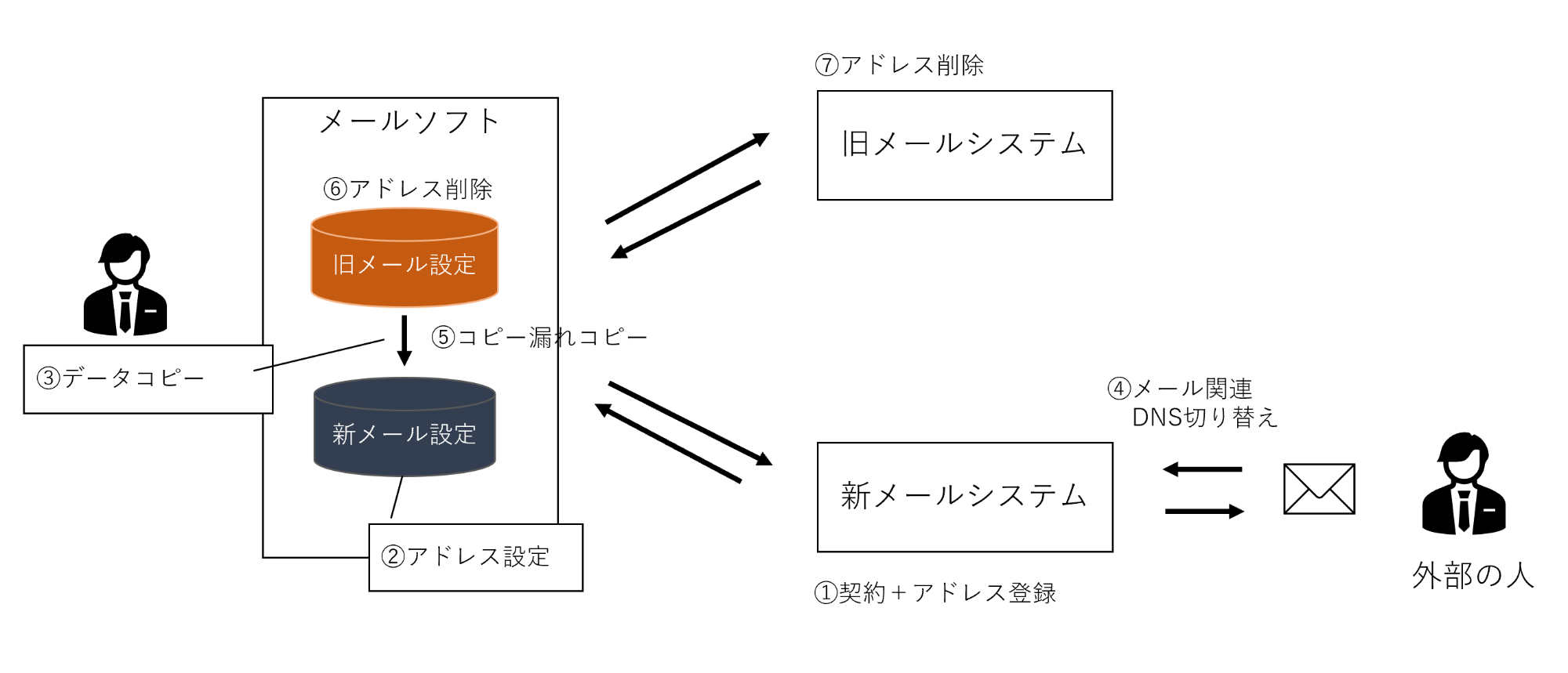
メールの移行方法をステップバイステップで解説します
メールシステムを新たなものにメールの取りこぼしもなく安全に切り替える際に、必要となる手順について記載します。ここで安全にというのは、然るべきステップをふまなかった場合、一部のメールが届かないとうことがあるためです。
本手順に従えば、メールの取りこぼしもなくメールシステム切り替えが換えができますので、安心してご参照ください。
また、本記事は、具体的なレンタルサーバ業者やメールシステム名については取り扱っておらず、一般的なレンタルサーバでの切り替えにおいて全てに通ずるものとなりますが、細かい手順については各レンタルサーバーの手順など見ながら、合わせてお読みください。
では、手順を図解で書くと↑このようになりますが、以下に詳細について一つ一つ説明致します。
①新メールシステムの契約と、アドレス作成
新メールシステムを調達し、必要な数のメールアドレスを作成します。
メールアドレスの数が多いと、この作業が案外面倒ですね。XserverやKagoyaは一括で複数のメールアドレスが作れる機能があるのでおすすめです。
②メールソフトに新サーバのメールアドレス設定
新メールソフトに新サーバのメールアドレスを設定します。参考までに以下でThunderbirdでの設定例を記載します。POP、IMAP別の設定手順を記載していますが、POPはメールを一人または、複数の端末で使用しない場合に選択します。IMAPは、複数人で共同で裏表する場合や、複数の端末で利用する場合に選択します。
③旧メールボックスから、新メールボックスにメールをコピー
旧メールボックスのメールボックスでフォルダまたはメールを選択し、右クリックからコピーして、新メールボックス上の受信トレイなどにコピーします。
送信済みメールに関しても同様の作業を行います。
④メールシステムのネームサーバ設定を変更(MXレコード、TXTレコード)
メールサーバを指定しているDNSの設定でMXレコードを新サーバの名前に変更します。また迷惑メール対策としてTXTレコードを適切な値に設定します。
MXレコード、TXTレコードの設定値は、各レンタルサーバーのマニュアルなどを確認ください。
MXレコード・・・メールアドレスを受信するサーバ情報を指定します
TXT(SPF)レコード・・・ SPFレコードには、ドメインからメールメッセージを送信することを許可されているすべてのサーバーを記載します
⑤旧メールボックスからコピー漏れメールを新メールボックスにコピーする
④で行った作業で、新サーバにメールが届くようになりますが、即時反映するわけではないため、タイムラグがあります。その間に古いメールシステムにメールが届く場合があるため古いメールボックスに届いたメールを、新メールボックスにコピーします。
⑥パソコンのメールソフトから旧メールボックスを削除する
数日立つと⑤の差分のメールも届かなくなりますので、メールソフト上の旧メールボックスを削除します。
⑦旧メールシステム上のメールアドレスを削除する
旧サーバ上のメールも必要に応じて削除します。
以上にて、メール切り替え作業は完了です。




 問い合わせ
問い合わせ
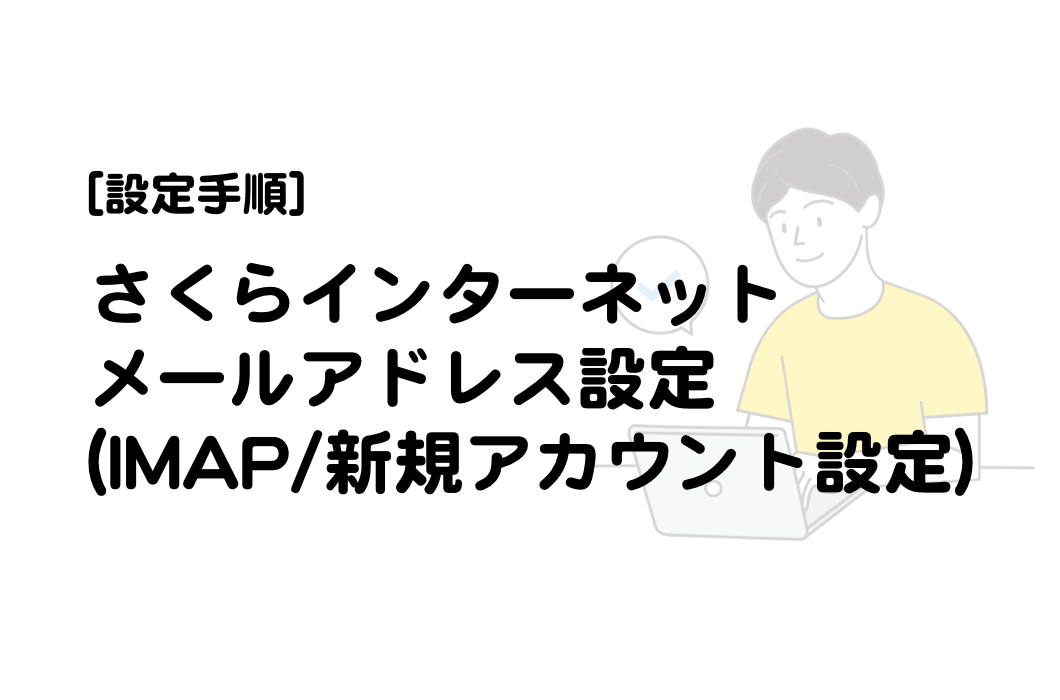








![[サンプルあり]カラーミーの共通テンプレートでグループの情報を表示(jQuery)](https://glic.co.jp/media/cache/article_list/uploads/0b/5a/0b5a62d823836b21059bbf69935638dc.jpg)
![[FAQ]WEBサイト制作・保守に関するよくある質問](https://glic.co.jp/media/cache/article_list/uploads/d0/46/d04609114f83f38d7053493e479df642.png)

